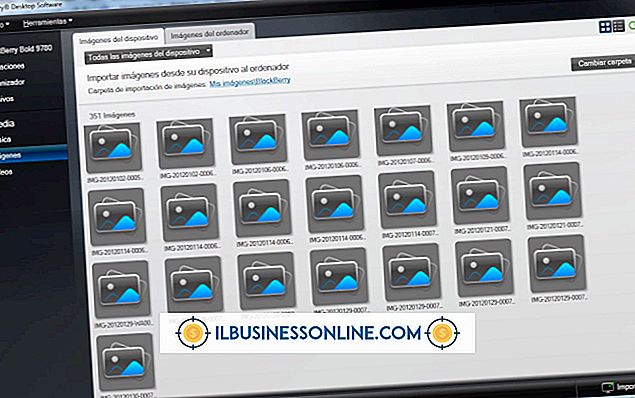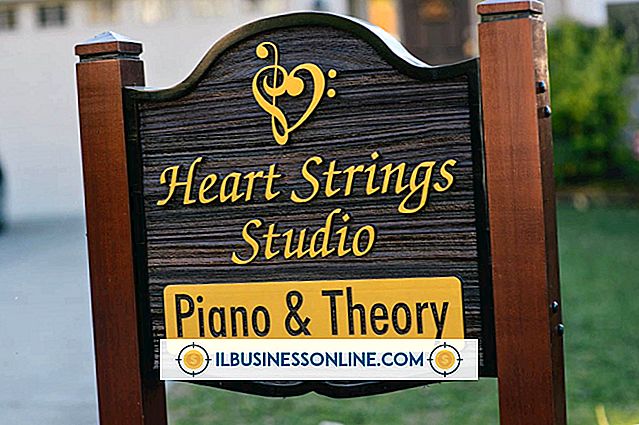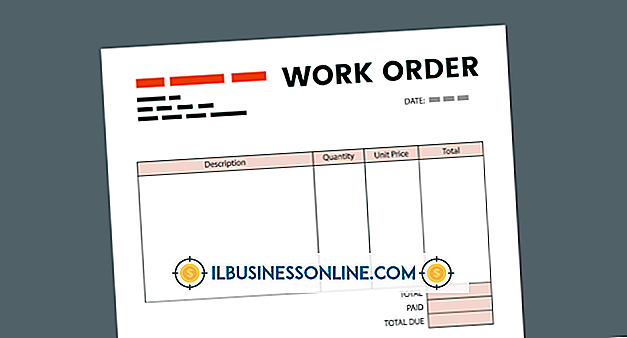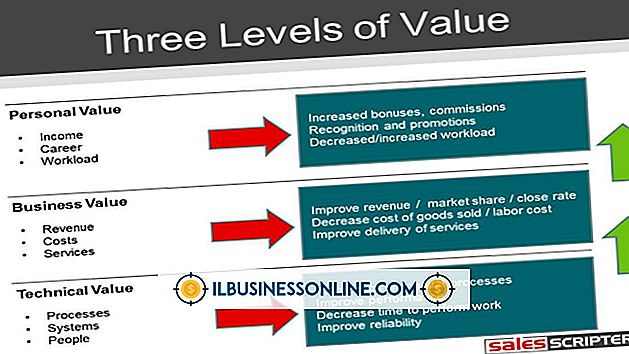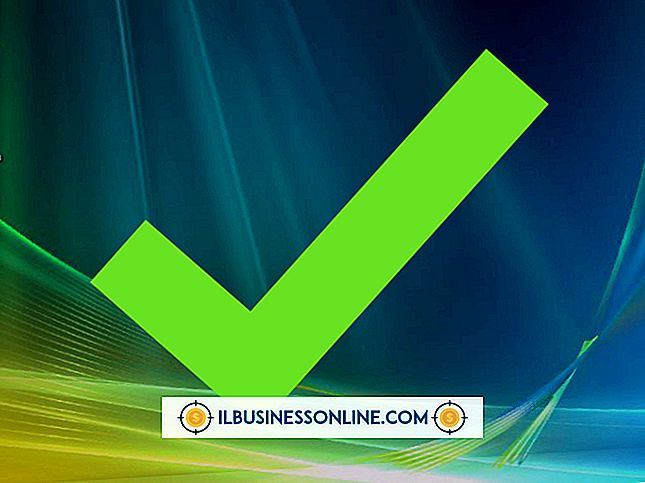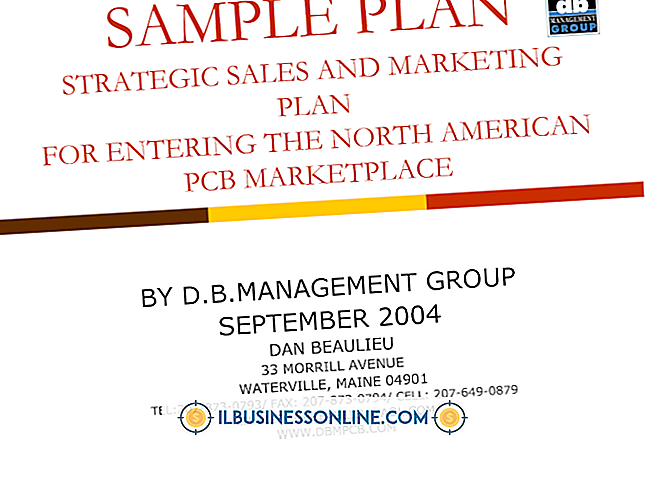Illustrator Kullanarak Fiery Metin Efekti
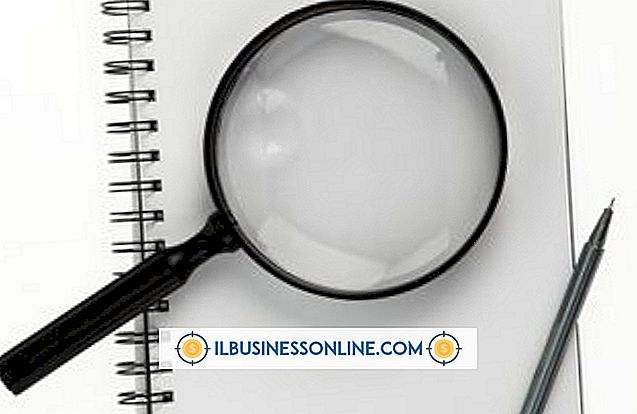
Adobe Illustrator ile, ne kadar büyütürseniz büyütün, kalitesinde bozulmayacak veya bozulmayacak vektör görüntüleri oluşturabilirsiniz. Herhangi bir görüntü düzenleme programını kullanarak ateşli metin efektleri oluşturmak mümkün olsa da, elde edilen görüntü bir vektör kadar ölçeklenmeyebilir. Vektör görüntülerinin dosya boyutu da daha küçük olma eğilimindedir.
1.
Adobe Illustrator'ı başlatın ve yeni bir dosya oluşturun.
2.
"Yazım" aracını sol tıklayın, tuvale tıklayın ve ateşli hale getirmek istediğiniz metnin ilk harfini yazın.
3.
Semboller panelini açın, sağ üst köşedeki açılır simgeye tıklayın ve açılır menüden "Sembol Kitaplığını Aç" ı ve ardından "Doğa" yı seçin. Tabiat kütüphanesindeki hazır ateş vektörüne tıklayın ve yazdığınız mektubun üzerine sürükleyin.
4.
Yangın vektörüne sağ tıklayın, alevleri harflerin arkasına koymak için "Düzenle" yi, ardından "Geri Gönder" i seçin. Yangın vektörünün etrafındaki sınırlayıcı kutu tutamaçlarını, ölçeklendirmek veya tercihlerinize göre taşımak için kullanın.
5.
Grafik Stilleri panelini açın, sağ üst köşedeki açılır simgeye tıklayın ve "Grafik Stil Kitaplığını Aç" ı ve ardından "Stilleri Aydınlat" ı seçin. Metin harfini seçin, ardından kütüphanede "Sarı Aydınlat" stiline tıklayın.
6.
"Efekt" i ve ardından "Stilize Et" i tıklayın. Seçenekler listesinden "Dış Glow" seçeneğini seçin. Mod seçeneğinin yanındaki "Ekran" ı seçin, sonra opaklığı "% 75" olarak ayarlayın ve "0, 7 inç" olarak bulanıklaştırın. Işıltı efekti için uygun bir renk seçmek için Mod'un yanındaki renk kutusunu tıklayın. Kırmızı, sarı veya turuncu en iyi şekilde çalışır. "Önizleme" nin yanındaki onay kutusunu tıklayın, böylece değişiklikler yaparken mektubunuzu nasıl etkileyeceğini gerçek zamanlı olarak görebilirsiniz.
7.
Fare imlecini tıklayın ve mektubun üzerine getirin ve arkasındaki tüm ateş şekilleri sürüklensin, böylece her şey seçilecektir. Mektubunuzu sağa tıklayın ve mektubunuzu, üzerine tutturulmuş tüm alevlerle tuval üzerinde hareket ettirebilmenizi sağlamak için "Grup" seçeneğini seçin.
8.
Ateşli metin efekti eklemek istediğiniz her harf için işlemi tekrarlayın ve kelimeleri heceleyerek tuval üzerine yan yana yerleştirin. Harfleri tekrarlamak için, her biri için benzersiz bir ateş efekti istemiyorsanız, varolanları kopyalayıp yapıştırın.
Bahşiş
- Özel bir alev anahattı çizmek için kurşun kalem aracını da kullanabilirsiniz. Aldığınız bir fotoğrafı veya alevlerin stok görüntüsünü ayrı bir katmana yerleştirin ve taslağı metnin arkasına taşımadan önce kalemle izleyin. Üç boyutlu bir etki için, alev şeklinizin iki kopyasını oluşturun. Bir şekli düz kırmızı renkle doldurun, ikincisini turuncu ile doldurun ve üçünü sarı ile doldurun. Turuncu şekli, kırmızı şekilden biraz daha küçük olacak şekilde ölçeklendirin ve sarı şekli, turuncu şekilden biraz daha küçük olacak şekilde ölçeklendirin. Şekilleri birbiri üzerine yerleştirin, tam olarak eşleştirmeyin, bunun yerine bir şeklin parçalarının diğerleriyle üst üste gelmesine izin verin. Alternatif olarak, orijinal şeklinizi kırmızı ila sarı degrade ile doldurmak için Degrade aracını kullanın.